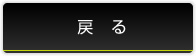オリジナルデザインのTシャツを販売するまでの流れ
inmyroomで、オリジナルデザインのTシャツを販売するまでの流れを説明します。
無料会員登録をする
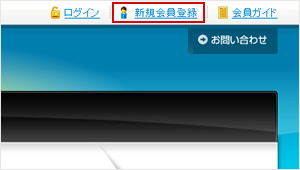
まずは無料の会員登録を行ってください。
無料の新規会員登録を行う
Tシャツ素材を探す
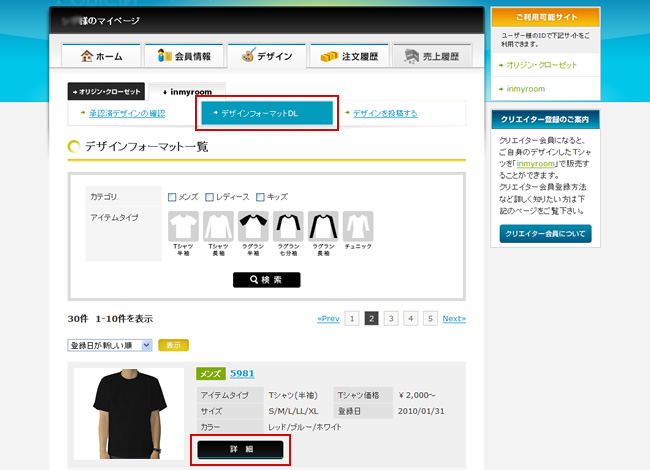
次に、マイページへログインし、マイページの右側にある「クリエイターショートカット」の「デザインフォーマットDL」よりデザインを施したいTシャツ素材を探し、「詳細」ボタンを押してください。
デザインフォーマットをダウンロードする
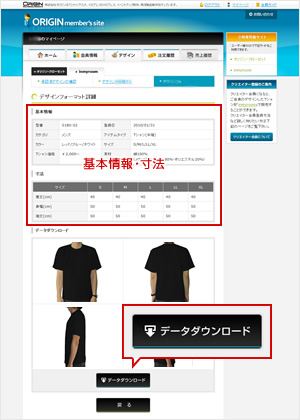
Tシャツ素材の基本情報や寸法、画像を確認のうえ、ページ下部にある「データダウンロード」ボタンを押してください。イラストレーターファイル(ver.10)のダウンロードが開始されます。
デザインフォーマットDLページについては、「inmyroomのデザインフォーマットをダウンロードする」をご覧ください。
- フォーマットファイルは、AIファイル(Ver.10)となります。Adobe Illustratorをお持ちでない方は、こちらのお問い合わせよりご連絡ください。
デザインを施す
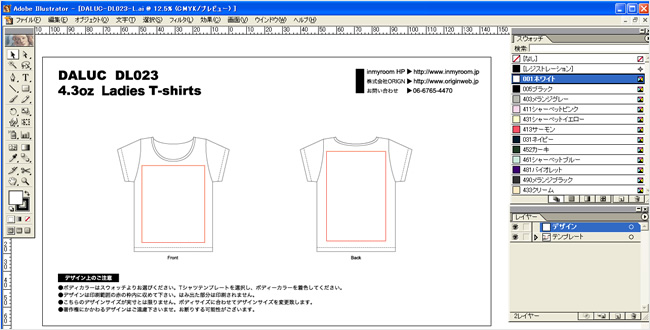
Tシャツ素材のベースカラーを選択する

単色素材の場合
単色で構成されているTシャツ素材のベースカラーは「ウィンドウ」>「スウォッチ」で変更します。テンプレートレイヤーにあるTシャツのパスを選択してから、変更したい色をスウォッチから選択してください。
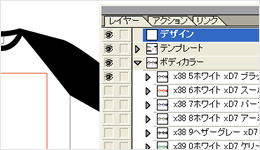
それ以外の素材
複数色で構成されているTシャツ素材は、ボディカラーレイヤーごとに色違いのTシャツパスが格納されています。お好きな色のレイヤーのみ表示させ、それ以外のレイヤーは非表示にしておいてください。
- スウォッチに登録されていない色は使用しないでください。
- テンプレートレイヤーやボディーカラーレイヤーの内容を変更されると、正しく印刷できない場合がありますので、変更しないでください。
デザインを施す
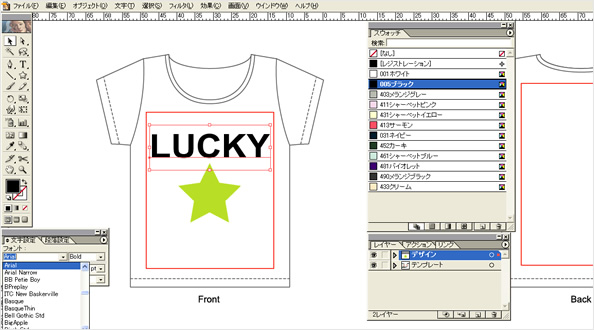
デザインレイヤーに、オリジナルのデザインを施してください。
写真などの画像を使用する場合は、リンクではなく埋め込みで配置してください。
色はCMYKで行ってください。
- ファイル名は絶対に変更しないでください。
ファイル名を変更するとアップロードできませんので、ダウンロードしたデザインフォーマットのファイル名は変更しないでください。 - デザインをTシャツに印刷した場合、多少色が異なる場合があります。
- 写真などの画像はリンクではなく、デザインフォーマットファイルに埋め込んでください。
- デザインフォーマット名は変えないで下さい。
- 著作権をご確認ください。
他人や他団体が著作権を保有している素材は用いないでください。著作権について、詳しくは専門家にご相談ください。
デザインを投稿する
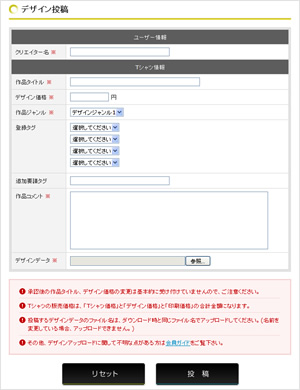
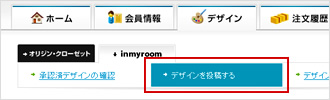
デザインフォーマットにそってデザインしたデータを、マイページの右側にある「クリエイターショートカット」の「デザインを投稿する」から投稿します。
投稿されたデザインは、担当者による審査を行います。
デザイン投稿ページについては、こちらの「inmyroom のデザインを投稿する」をご覧ください。
- デザインによって掲載を見送らせていただく場合があります。ご了承ください。
- デザインが承認された時のみ、「デザイン承認」のメールを送信させていただきます。承認されなかった場合は、ご連絡を差し上げていません。
- デザインの審査基準は公開しておりません。
デザインが掲載されます
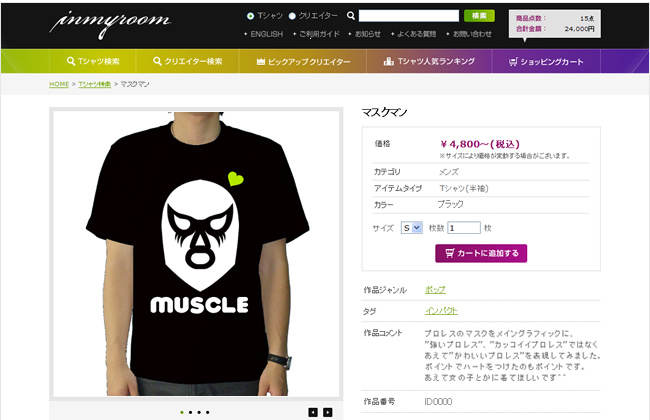
審査の後、投稿いただいたオリジナルデザインによるTシャツの販売が開始されます。
売上の確認と振込について
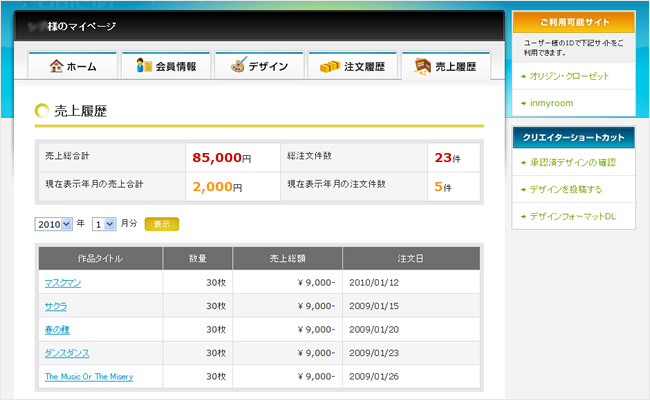
inmyroomに掲載されたTシャツが1枚売れるごとにデザインの投稿時に設定したデザイン価格が売上として計上されます。
売上は月末に集計し、翌月末までに、マイページの「会員情報」>「クリエイター情報」>「振込先情報」で指定されている銀行口座へお振込みいたします。
- 振込先情報を入力されていない場合、売上げをお支払いすることができませんので、必ず入力してください。
- 実際に振り込まれる金額は、源泉税と振込手数料を引いた金額となります。